filmov
tv
Исправить автоматическое уменьшение или увеличение громкости в Windows 10/11
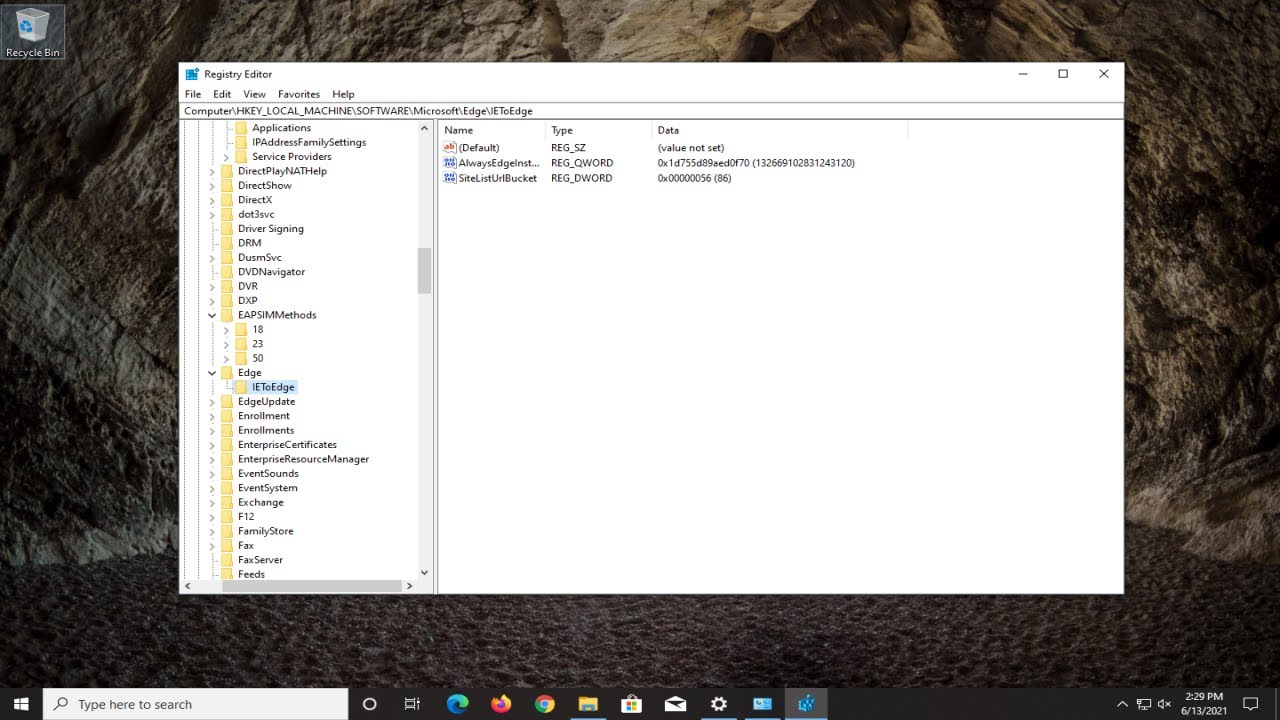
Показать описание
Как исправить автоматическое увеличение и уменьшение громкости в Windows 10 и Windows 11 [Учебник]
Некоторые пользователи сообщают, что их громкость автоматически увеличивается или уменьшается с течением времени без какой-либо ручной настройки. Некоторые затронутые пользователи сообщают, что проблема возникает только в том случае, если у них есть более одного окна/вкладки, воспроизводящей звук. Другие пользователи сообщают, что громкость случайным образом подскакивает до 100% без видимого триггера. В большинстве случаев значения микшера громкости не меняются, даже если громкость звука явно изменилась. Подтверждено, что подавляющее большинство отчетов возникает в Windows 10.
Вы сталкивались с этой проблемой, когда громкость вашего ПК автоматически увеличивалась / уменьшалась в Windows 10 до тех пор, пока он не отключился? Что ж, это ошибка, которая беспокоит многих пользователей в последнее время. Многие пользователи сообщают, что всякий раз, когда они слушают музыку или у них открыто более одной вкладки/окна, воспроизводящего звук, громкость регулируется автоматически, без какого-либо ручного вмешательства. Он также может автоматически увеличиваться до 100%.
Что вызывает проблему с «автоматической регулировкой громкости» в Windows 10?
Мы исследовали эту конкретную проблему, просмотрев различные пользовательские отчеты и стратегии исправления, которые были успешно использованы для решения этой проблемы. Основываясь на наших исследованиях, известно несколько распространенных причин, вызывающих такое странное поведение в Windows 10:
Причиной этого являются звуковые эффекты или немедленный режим — аудиодрайверы Realtek включают несколько функций, которые могут вызывать такое поведение. Большую часть времени. Realtek Immediate Mode и несколько других звуковых эффектов могут в некоторой степени вызывать автоматическую регулировку громкости. Несколько пользователей в подобных ситуациях сообщили, что проблема была устранена после отключения дополнительных звуковых эффектов.
Хотя проблемы со звуком очень распространены в системах, большинство из них обычно имеют более низкий, чем ожидалось, звук или искажения звука. Другая известная проблема возникает при использовании медиаплееров VLC, когда пользователи пытаются увеличить громкость выше 100%, что портит динамики.
Проблема вызвана функцией связи Windows. Есть одна функция Windows, которая в конечном итоге создает эту конкретную проблему для многих пользователей. Хотя он предназначен для автоматической регулировки громкости, когда ПК используется для связи, иногда он может обнаруживать ложные срабатывания, что в конечном итоге приводит к уменьшению громкости, когда это не так. В этом случае изменение поведения по умолчанию на «Ничего не делать» решит проблему.
Проблема вызывает звуковой драйвер Windows. Как сообщают многие пользователи, драйвер Realtek по умолчанию будет обновляться с течением времени, что в конечном итоге приведет к возникновению этой конкретной проблемы на некоторых машинах. Если этот сценарий применим, загрузка универсального драйвера Windows должна решить проблему.
Dolby Digital Plus регулирует громкость — Dolby Digital Plus является одним из немногих сторонних аудиодрайверов, которые, как известно, вызывают эту проблему. Это происходит из-за аудиофункции под названием Volume Leveler. К сожалению, его отключение по-прежнему сохранит то же поведение, поэтому вам нужно полностью отключить Dolby Digital Plus, чтобы решить проблему.
Физический триггер снижает / увеличивает громкость. Застрявшие клавиши громкости на клавиатуре или работающий USB-ключ мыши — все это потенциальные причины, которые могут привести к этой конкретной проблеме. В этом случае отключение подключенных устройств или отсоединение застрявших клавиш решит проблему.
Если вы ищете способы предотвратить автоматическую настройку громкости Windows, это руководство предоставит вам несколько шагов по устранению неполадок. Ниже вы найдете набор методов, которые другие пользователи в аналогичной ситуации успешно использовали для предотвращения такого поведения.
Это руководство применимо к компьютерам, ноутбукам, настольным компьютерам и планшетам под управлением операционных систем Windows 10 и Windows 11 (Домашняя, Профессиональная, Корпоративная, Образовательная) от всех поддерживаемых производителей оборудования, таких как Dell, HP, Acer, Asus, Toshiba, Lenovo, и Самсунг.
Некоторые пользователи сообщают, что их громкость автоматически увеличивается или уменьшается с течением времени без какой-либо ручной настройки. Некоторые затронутые пользователи сообщают, что проблема возникает только в том случае, если у них есть более одного окна/вкладки, воспроизводящей звук. Другие пользователи сообщают, что громкость случайным образом подскакивает до 100% без видимого триггера. В большинстве случаев значения микшера громкости не меняются, даже если громкость звука явно изменилась. Подтверждено, что подавляющее большинство отчетов возникает в Windows 10.
Вы сталкивались с этой проблемой, когда громкость вашего ПК автоматически увеличивалась / уменьшалась в Windows 10 до тех пор, пока он не отключился? Что ж, это ошибка, которая беспокоит многих пользователей в последнее время. Многие пользователи сообщают, что всякий раз, когда они слушают музыку или у них открыто более одной вкладки/окна, воспроизводящего звук, громкость регулируется автоматически, без какого-либо ручного вмешательства. Он также может автоматически увеличиваться до 100%.
Что вызывает проблему с «автоматической регулировкой громкости» в Windows 10?
Мы исследовали эту конкретную проблему, просмотрев различные пользовательские отчеты и стратегии исправления, которые были успешно использованы для решения этой проблемы. Основываясь на наших исследованиях, известно несколько распространенных причин, вызывающих такое странное поведение в Windows 10:
Причиной этого являются звуковые эффекты или немедленный режим — аудиодрайверы Realtek включают несколько функций, которые могут вызывать такое поведение. Большую часть времени. Realtek Immediate Mode и несколько других звуковых эффектов могут в некоторой степени вызывать автоматическую регулировку громкости. Несколько пользователей в подобных ситуациях сообщили, что проблема была устранена после отключения дополнительных звуковых эффектов.
Хотя проблемы со звуком очень распространены в системах, большинство из них обычно имеют более низкий, чем ожидалось, звук или искажения звука. Другая известная проблема возникает при использовании медиаплееров VLC, когда пользователи пытаются увеличить громкость выше 100%, что портит динамики.
Проблема вызвана функцией связи Windows. Есть одна функция Windows, которая в конечном итоге создает эту конкретную проблему для многих пользователей. Хотя он предназначен для автоматической регулировки громкости, когда ПК используется для связи, иногда он может обнаруживать ложные срабатывания, что в конечном итоге приводит к уменьшению громкости, когда это не так. В этом случае изменение поведения по умолчанию на «Ничего не делать» решит проблему.
Проблема вызывает звуковой драйвер Windows. Как сообщают многие пользователи, драйвер Realtek по умолчанию будет обновляться с течением времени, что в конечном итоге приведет к возникновению этой конкретной проблемы на некоторых машинах. Если этот сценарий применим, загрузка универсального драйвера Windows должна решить проблему.
Dolby Digital Plus регулирует громкость — Dolby Digital Plus является одним из немногих сторонних аудиодрайверов, которые, как известно, вызывают эту проблему. Это происходит из-за аудиофункции под названием Volume Leveler. К сожалению, его отключение по-прежнему сохранит то же поведение, поэтому вам нужно полностью отключить Dolby Digital Plus, чтобы решить проблему.
Физический триггер снижает / увеличивает громкость. Застрявшие клавиши громкости на клавиатуре или работающий USB-ключ мыши — все это потенциальные причины, которые могут привести к этой конкретной проблеме. В этом случае отключение подключенных устройств или отсоединение застрявших клавиш решит проблему.
Если вы ищете способы предотвратить автоматическую настройку громкости Windows, это руководство предоставит вам несколько шагов по устранению неполадок. Ниже вы найдете набор методов, которые другие пользователи в аналогичной ситуации успешно использовали для предотвращения такого поведения.
Это руководство применимо к компьютерам, ноутбукам, настольным компьютерам и планшетам под управлением операционных систем Windows 10 и Windows 11 (Домашняя, Профессиональная, Корпоративная, Образовательная) от всех поддерживаемых производителей оборудования, таких как Dell, HP, Acer, Asus, Toshiba, Lenovo, и Самсунг.
Комментарии
 0:04:07
0:04:07
 0:02:25
0:02:25
 0:01:29
0:01:29
 0:03:24
0:03:24
 0:05:13
0:05:13
 0:07:07
0:07:07
 0:00:58
0:00:58
 0:01:20
0:01:20
 0:03:29
0:03:29
 0:04:36
0:04:36
 0:07:04
0:07:04
 0:03:18
0:03:18
 0:08:47
0:08:47
 0:03:00
0:03:00
 0:02:38
0:02:38
 0:10:22
0:10:22
 0:04:15
0:04:15
 0:03:35
0:03:35
 0:02:15
0:02:15
 0:04:02
0:04:02
 0:05:13
0:05:13
 0:02:01
0:02:01
 0:05:49
0:05:49
 0:05:09
0:05:09